Redl ransomware を削除して感染ファイルを回復する方法
システムからRedl ransomwareを削除するための適切なガイド
Redl ransomwareは、Stop/Djvu ransomwareファミリーに属する非常に危険なファイル暗号化マルウェアです。この悪名高い暗号脅威は、あなたの承認なしにコンピュータに静かに侵入し、デバイス内に保存されているすべての重要なファイルとデータを暗号化します。非常に強力な暗号化アルゴリズムを使用して重要なデータをロックし、完全にアクセス不能または使用不可にします。この危険なマルウェアによってロックされたファイルは、拡張子に「.redl」が付加され、それぞれがサフィックスとして付加されるため、簡単に識別できます。その後、復号化ツールを使用せずにそのようなファイルを開くことはできません。
暗号化に成功すると、Redl ransomwareは身代金メモ「_readme.txt」をデスクトップに残し、不快な状況について通知します。また、ロックされたファイルへのアクセスを回復するには、攻撃者から復号化ソフトウェアを購入する必要があることも記載されています。詳細を取得するには、メモに記載されているメールIDを使用して、詐欺師と連絡を取るように求められます。必要なツールの価格は980ドルですが、72時間以内に犯罪者に連絡すると、金額は半分になり、身代金として490ドルを支払うだけで済みます。復号化が可能であることを証明するために、ファイルを無料で復号化するように求められますが、貴重な情報を含めるべきではありません。
身代金注で提示されたテキスト:
注意!
心配しないで、すべてのファイルを返すことができます!
写真、データベース、ドキュメントなどの重要なファイルはすべて暗号化されます
最も強力な暗号化と一意のキー。
ファイルを回復する唯一の方法は、復号化ツールと一意のキーを購入することです。
このソフトウェアはすべての暗号化されたファイルを解読します。
あなたが持っている保証は何ですか?
暗号化されたファイルの1つをPCから送信できます。無料で暗号化を解除します。
ただし、無料で解読できるファイルは1つだけです。ファイルに貴重な情報を含めることはできません。
ビデオ概要復号化ツールを入手して見ることができます:
hxxps://we.tl/t-lfgsmr5vzo
秘密鍵と復号化ソフトウェアの価格は980ドルです。
最初の72時間お問い合わせいただくと、50%の割引が適用されます。価格は490ドルです。
支払いなしでデータを復元することは決してないことに注意してください。
6時間以上応答がない場合は、電子メールの「スパム」または「迷惑メール」フォルダーを確認してください。
このソフトウェアを入手するには、電子メールに記入する必要があります。
メールアドレスを予約してお問い合わせください:
あなたの個人ID:
0196Asd374y5iuhldFs3mxoA4gBevsJDrkkfQIRhCr9U7pyR9qyj9M1d4
身代金を支払う必要があります:
Redl ransomwareによってロックされたファイルには復号化ツールを使用しないとアクセスできないことは事実ですが、それでもハッカーに支払いを行わないことを強くお勧めします。ここで言及する価値があるのは、ハッカーの唯一の動機は被害を受けたユーザーから不正な収入を強要することであり、身代金を受け取った後でもファイルを復号化することはありません。したがって、あなたは犯罪者との接触を確立したり、いかなる状況下でも犯罪者に何らかの支払いをしたりすることを強く拒否されます。詐欺師は、インストール時にマシンに悪影響を与えるだけの解読ツールの名前で不正なソフトウェアをユーザーに提供することがあります。したがって、ハッカーに対処することは決して考えず、できるだけ早くマシンからRedl ransomwareをひどく削除しようとしないでください。
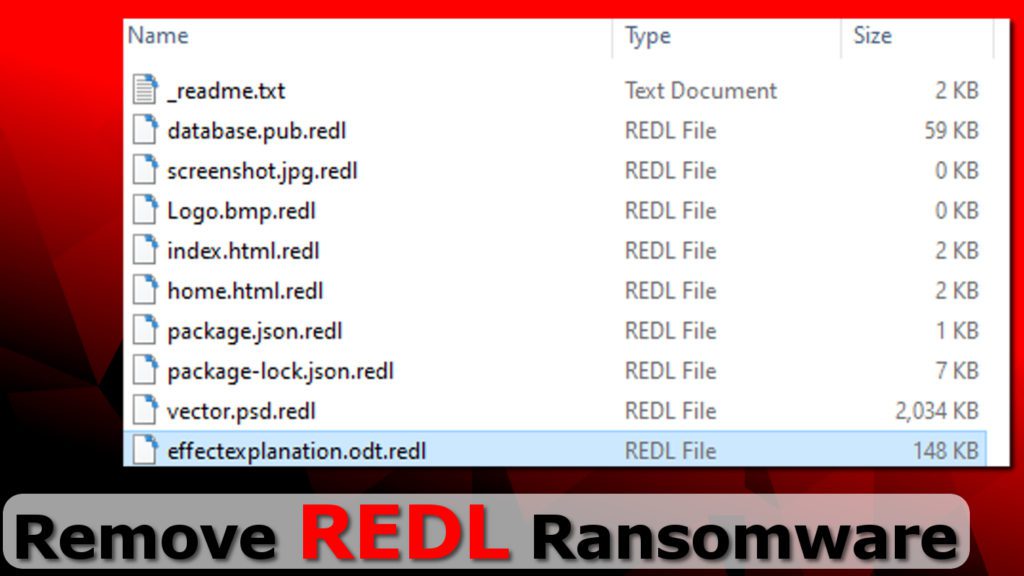
Redl ransomwareはどのように広がりますか:
スパムメールの添付ファイルを開く、オンラインゲームをプレイする、感染した駆除デバイスを使用する、ピアツーピアネットワークを共有する、アダルト映画を見るなどが、Windows PCへの侵入の主な理由です。したがって、マシンを無害かつ安全に保つために、Webの閲覧中は非常に注意し、これらの悪質なソースから離れる必要があります。さらに、一部のユーザーはRedl ransomwareをダウンロードして、問題を無料で取り除く方法を完全に喜んで見つけます。金持ちになる簡単な方法はないことを常に念頭に置いてください。一部のWebポータルが無料のアカウント、無料のお金、または疑わしい高額な割引を提供している場合、おそらく詐欺です。その動機は、機密情報を盗むか、マルウェアをPCに注入することです。
脅威の詳細
名前-Redl ransomware
タイプ–ランサムウェア、暗号化ウイルス
説明–ユーザーの重要なファイルを暗号化し、復号化キーの支払いを求める破壊的なマルウェア。
拡張子–「.redl」
身代金メモ-“_readme.txt”
攻撃者の連絡先[email protected]および[email protected]
症状–重要なファイルとデータはすべてロックされており、秘密鍵を使用せずに開くことはできません。
配布–スパムメールキャンペーン、実行可能ファイルなど
損傷–永続的なデータ損失を引き起こし、他の有害な感染を侵入先のデバイスにドロップする可能性もあります。
取り外し–この記事で提供される手動および自動ガイドライン
このウイルスのデータと他の悪意のある特徴を回復する方法:
侵害されたデータの復元に関する限り、本物のサードパーティのファイル回復アプリケーションを使用する必要があります。最近作成したバックアップがある場合は、それらを簡単に取得できます。この有害なマルウェアには、実行中のすべてのセキュリティ対策を無効にし、PCをより厄介な感染に対して脆弱にする機能があります。 Redl ransomwareは膨大な量のメモリリソースを消費し、コンピューター全体のパフォーマンスを大幅に低下させます。偽のセキュリティ警告、エラーメッセージなどを表示し、偽のアプリケーションのインストールを欺こうとします。 PCの効率的な機能を保証する重要なシステムファイルを混乱させ、インストールされている多くのアプリやドライバーが正常に動作するのを妨げます。これらすべてのものを見て、以下に示すような専用のマルウェア除去ソリューションに従って、ワークステーションからRedl ransomwareをすばやく削除する必要があります。
特別なオファー
Redl ransomware は不気味なコンピューター感染である可能性があり、コンピューター上にファイルが隠されているため、その存在を何度も取り戻す可能性があります。 このマルウェアを簡単に削除するには、強力なSpyhunterマルウェア対策スキャナーを試して、このウイルスの駆除にプログラムが役立つかどうかを確認することをお勧めします。
必ずSpyHunterのEULA、脅威評価基準、およびプライバシーポリシーをお読みください。 Spyhunterの無料スキャナーは、コンピューターから現在の脅威をスキャンして検出し、ダウンロードするだけで、一度だけ削除することもできますが、次の48時間は駆除する必要があります。 検出されたラットをすぐに削除する場合は、ソフトウェアを完全にアクティブ化するライセンスバージョンを購入する必要があります。
データリカバリオファー
暗号化されたファイルを復元するために、最近作成されたバックアップファイルを選択することをお勧めしますが、そのようなバックアップがない場合は、データ回復ツールを試して、失われたデータを復元できるかどうかを確認できます。
マルウェア対策の詳細とユーザーガイド
Windowsの場合はここをクリック
Macの場合はここをクリック
手順1:「ネットワークを使用したセーフモード」でRedl ransomwareを削除する
ステップ2:「システムの復元」を使用してRedl ransomwareを削除します
手順1:「ネットワークを使用したセーフモード」でRedl ransomwareを削除する
Windows XPおよびWindows 7ユーザーの場合:「セーフモード」でPCを起動します。 [スタート]オプションをクリックし、スタートプロセス中に[Windows拡張オプション]メニューが画面に表示されるまでF8を押し続けます。リストから「ネットワークを使用したセーフモード」を選択します。

これで、Windowsのホームスクリーンがデスクトップに表示され、ワークステーションは「ネットワークを使用したセーフモード」に取り組んでいます。
Windows 8ユーザーの場合:「スタート画面」に移動します。検索結果で設定を選択し、「詳細」と入力します。 「一般的なPC設定」オプションで、「高度なスタートアップ」オプションを選択します。もう一度、「今すぐ再起動」オプションをクリックします。ワークステーションは「Advanced Startup Option Menu」で起動します。 「トラブルシューティング」を押してから、「詳細オプション」ボタンを押します。 「詳細オプション画面」で「起動設定」を押します。再度、「再起動」ボタンをクリックします。ワークステーションは、「スタートアップ設定」画面で再起動します。次に、F5を押して、ネットワークのセーフモードで起動します。

Windows 10ユーザーの場合:Windowsロゴと「電源」アイコンを押します。新しく開いたメニューで、キーボードの[Shift]ボタンを押したまま[再起動]を選択します。新しく開いた[オプションの選択]ウィンドウで、[トラブルシューティング]をクリックしてから[詳細オプション]をクリックします。 「スタートアップ設定」を選択し、「再起動」を押します。次のウィンドウで、キーボードの「F5」ボタンをクリックします。

ステップ2:「システムの復元」を使用してRedl ransomwareを削除します
Redl ransomwareに感染したアカウントにログインします。ブラウザーを開き、正当なマルウェア対策ツールをダウンロードします。システム全体のスキャンを実行します。悪意のある検出されたすべてのエントリを削除します。
特別なオファー
Redl ransomware は不気味なコンピューター感染である可能性があり、コンピューター上にファイルが隠されているため、その存在を何度も取り戻す可能性があります。 このマルウェアを簡単に削除するには、強力なSpyhunterマルウェア対策スキャナーを試して、このウイルスの駆除にプログラムが役立つかどうかを確認することをお勧めします。
必ずSpyHunterのEULA、脅威評価基準、およびプライバシーポリシーをお読みください。 Spyhunterの無料スキャナーは、コンピューターから現在の脅威をスキャンして検出し、ダウンロードするだけで、一度だけ削除することもできますが、次の48時間は駆除する必要があります。 検出されたラットをすぐに削除する場合は、ソフトウェアを完全にアクティブ化するライセンスバージョンを購入する必要があります。
データリカバリオファー
暗号化されたファイルを復元するために、最近作成されたバックアップファイルを選択することをお勧めしますが、そのようなバックアップがない場合は、データ回復ツールを試して、失われたデータを復元できるかどうかを確認できます。
「セーフモードとネットワーク」でPCを起動できない場合は、「システムの復元」を使用してみてください
1.「スタートアップ」中に、「詳細オプション」メニューが表示されるまでF8キーを押し続けます。リストから「コマンドプロンプトを使用したセーフモード」を選択し、「Enter」を押します

2.新しく開いたコマンドプロンプトで、「cd restore」と入力し、「Enter」を押します。

3.「rstrui.exe」と入力し、「ENTER」を押します

4.新しいウィンドウで[次へ]をクリックします

5.「復元ポイント」のいずれかを選択し、「次へ」をクリックします。 (この手順により、ワークステーションは、PCにRedl ransomwareが浸透する前の以前の日時に復元されます。

6.新しく開いたウィンドウで、「はい」を押します。

PCを以前の日時に復元したら、推奨されるマルウェア対策ツールをダウンロードし、ワークステーションに残っている場合はRedl ransomwareファイルを削除するためにディープスキャンを実行します。
このランサムウェアによって各(個別の)ファイルを復元するには、「Windows Previous Version」機能を使用します。この方法は、ワークステーションで「システムの復元機能」が有効になっている場合に有効です。
重要な注意:Redl ransomwareの一部のバリアントは「シャドウボリュームコピー」も削除するため、この機能は常に機能しない場合があり、選択したコンピューターにのみ適用されます。
個々の暗号化ファイルを復元する方法:
単一のファイルを復元するには、そのファイルを右クリックして「プロパティ」に移動します。 「以前のバージョン」タブを選択します。 「復元ポイント」を選択し、「復元」オプションをクリックします。

Redl ransomwareで暗号化されたファイルにアクセスするために、「シャドウエクスプローラー」を使用することもできます。 (http://www.shadowexplorer.com/downloads.html)。このアプリケーションに関する詳細情報を入手するには、ここをクリックしてください。 (http://www.shadowexplorer.com/documentation/manual.html)

重要:データ暗号化ランサムウェアは非常に危険であり、ワークステーションへの攻撃を回避するための予防策を講じることは常に優れています。リアルタイムで保護するために、強力なマルウェア対策ツールを使用することをお勧めします。この「SpyHunter」の助けにより、Redl ransomwareなどの有害な感染をブロックするために、「グループポリシーオブジェクト」がレジストリに埋め込まれます。
また、Windows 10では、「Fall Creators Update」と呼ばれる非常にユニークな機能があり、ファイルへのあらゆる種類の暗号化をブロックするための「Controlled Folder Access」機能を提供します。この機能を使用すると、「ドキュメント」、「写真」、「音楽」、「ビデオ」、「お気に入り」、「デスクトップ」フォルダーなどの場所に保存されているファイルはデフォルトで安全です。

この「Windows 10 Fall Creators Update」をPCにインストールして、重要なファイルとデータをランサムウェア暗号化から保護することが非常に重要です。この更新プログラムを入手し、rnasomware攻撃から保護を追加する方法の詳細については、ここで説明しました。 (https://blogs.windows.com/windowsexperience/2017/10/17/get-windows-10-fall-creators-update/))
Redl ransomwareで暗号化されたファイルを回復する方法?
今まで、暗号化された個人ファイルに何が起こったのか、それまでに破損または暗号化されていない個人ファイルを保護するために、Redl ransomwareに関連付けられたスクリプトとペイロードを削除する方法を理解しているでしょう。ロックされたファイルを取得するために、「システムの復元」と「シャドウボリュームのコピー」に関連する深さ情報については既に説明しました。ただし、暗号化されたファイルにアクセスできない場合は、データ復旧ツールを使用してみてください。
データ復旧ツールの使用
このステップは、上記のすべてのプロセスを既に試したが、解決策を見つけられなかったすべての被害者向けです。また、PCにアクセスし、任意のソフトウェアをインストールできることが重要です。データ回復ツールは、システムのスキャンおよび回復アルゴリズムに基づいて機能します。システムパーティションを検索して、マルウェアによって削除、破損、または破損した元のファイルを見つけます。 Windows OSを再インストールしないでください。再インストールしないと、「以前の」コピーが完全に削除されます。最初にワークステーションをきれいにし、Redl ransomware感染を除去する必要があります。ロックされたファイルはそのままにして、以下の手順に従ってください。
ステップ1:下の[ダウンロード]ボタンをクリックして、ワークステーションでソフトウェアをダウンロードします。
ステップ2:ダウンロードしたファイルをクリックしてインストーラーを実行します。

ステップ3:ライセンス契約のページが画面に表示されます。 「同意する」をクリックして、その条件と使用に同意します。前述の画面の指示に従い、「完了」ボタンをクリックします。

ステップ4:インストールが完了すると、プログラムが自動的に実行されます。新しく開いたインターフェースで、回復したいファイルタイプを選択し、「次へ」をクリックします。

ステップ5:ソフトウェアを実行して回復プロセスを実行する「ドライブ」を選択できます。次に、「スキャン」ボタンをクリックします。

ステップ6:スキャン用に選択したドライブに基づいて、復元プロセスが開始されます。選択したドライブのボリュームとファイルの数によっては、プロセス全体に時間がかかる場合があります。プロセスが完了すると、データエクスプローラーが画面に表示され、復元するデータのプレビューが表示されます。復元するファイルを選択します。

ステップ7。次に、回復したファイルを保存する場所を見つけます。

特別なオファー
Redl ransomware は不気味なコンピューター感染である可能性があり、コンピューター上にファイルが隠されているため、その存在を何度も取り戻す可能性があります。 このマルウェアを簡単に削除するには、強力なSpyhunterマルウェア対策スキャナーを試して、このウイルスの駆除にプログラムが役立つかどうかを確認することをお勧めします。
必ずSpyHunterのEULA、脅威評価基準、およびプライバシーポリシーをお読みください。 Spyhunterの無料スキャナーは、コンピューターから現在の脅威をスキャンして検出し、ダウンロードするだけで、一度だけ削除することもできますが、次の48時間は駆除する必要があります。 検出されたラットをすぐに削除する場合は、ソフトウェアを完全にアクティブ化するライセンスバージョンを購入する必要があります。
データリカバリオファー
暗号化されたファイルを復元するために、最近作成されたバックアップファイルを選択することをお勧めしますが、そのようなバックアップがない場合は、データ回復ツールを試して、失われたデータを復元できるかどうかを確認できます。





